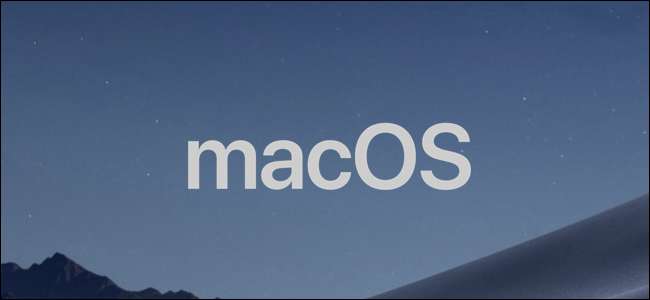
Vissa äldre webbplatser har strikta webbläsarkrav, ibland tvingar du dig att vara på Windows trots att de fungerar helt bra i andra webbläsare. Webbläsaren som krävs mestadels är Internet Explorer, som inte körs på Mac och inte ens är standard på Windows längre.
Hur man kan komma runt webbläsarbegränsningar
Hur en webbplats vet vilken webbläsare du använder är att använda ett värde som kallas "användaragenten" - en bit data som skickas med varje begäran du gör till en webbplats och berättar servern vilken webbläsare och vilket operativsystem du använder . Så här bestämmer webbplatser om de ska ge dig en mobil- eller skrivbordsversion av webbplatsen, och detta är också vad de flesta webbplatser med webbläsarbegränsningar använder för att låta dig inte se dem.
RELATERAD: Vad är en webbläsares användaragent?
Så lösningen är att fejka din användaragent . Att skicka en falsk användaragent kommer att få webbplatsen att tro att du använder en annan webbläsare utan att behöva ladda ner en ny och växla över. Du kan också fejka vilket operativsystem du använder om webbplatsen kräver Windows-klienter.
Det är ingen galen hacking inblandad, eftersom det är en funktion inbyggd i de flesta moderna webbläsare.
Byta användaragent
Vi täcker Safari här, eftersom det är den mest använda webbläsaren på Mac, men om du använder en annan webbläsare kan du läsa vår guide för Chrome, Edge och Firefox .
I Safari, klicka på "Safari" -menyn och sedan på "Inställningar" -kommandot.
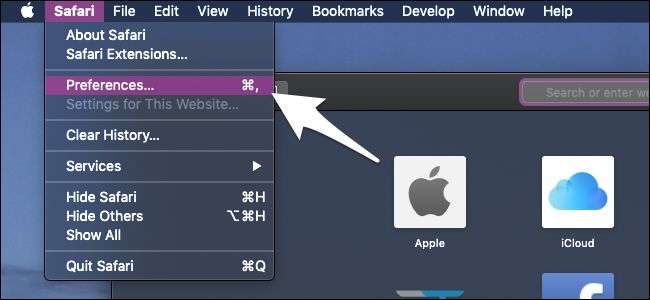
Byt till fliken "Avancerat" och aktivera sedan alternativet "Visa utvecklingsmeny i menyraden".
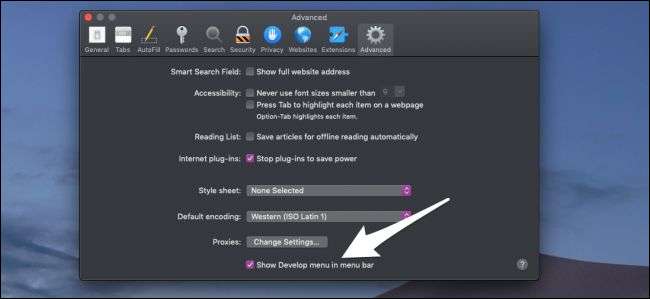
Du bör nu se en ny meny "Utveckla". Öppna den, peka på undermenyn ”User Agent” och välj sedan den webbläsare du vill utge dig för. Du kan förfalska alla versioner av Internet Explorer; macOS och Windows-versioner av Chrome och Firefox; och även mobila webbläsare.
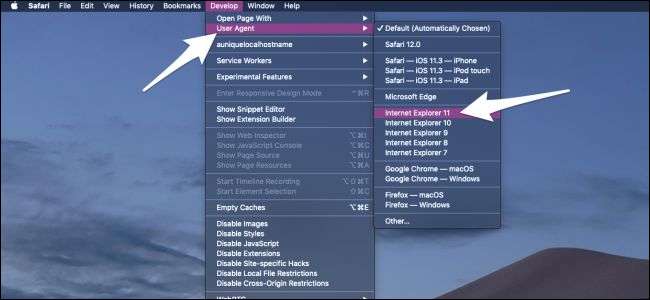
Om du vill förfalska något annat kan du manuellt ange en användaragentsträng genom att klicka på kommandot "Annat" längst ner i menyn. Vi rekommenderar dock inte att du redigerar det på så sätt om du inte vet vad du gör.
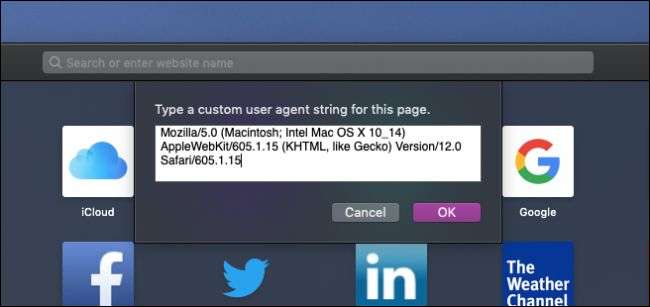
Att byta användaragent bör fungera för det mesta i din webbläsare, men för allt som körs utanför din webbläsare behöver du fortfarande Windows (eller den verkliga Internet Explorer) för att använda dem. Om du behöver riktiga Windows för att köra programvara kan du försöka:
- Kör programmet med Wine
- Installera Windows till en virtuell maskin
- Konfigurera en Boot Camp-partition
Vanligtvis i den ordningen är det lite överdrivet att installera en fullständig kopia av Windows på din enhet bara för att köra IE.
Bildkrediter: Shutterstock







